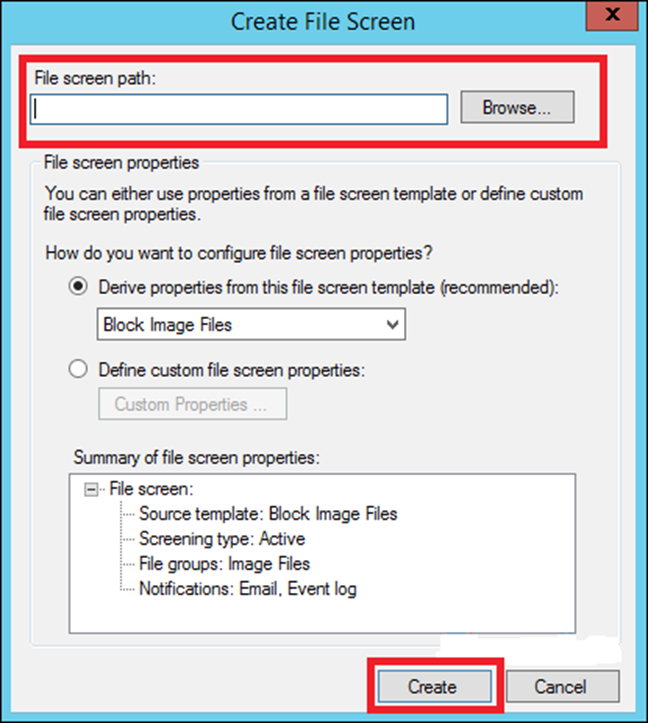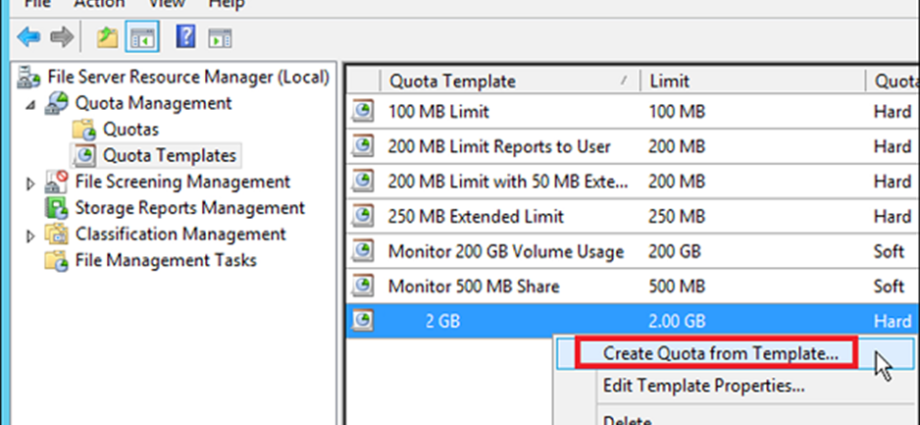Một dịch vụ quan trọng khác đối với Windows Server là Chia sẻ Tệp và vì mục đích này, Windows Server 2012 có – Dịch vụ Tệp và Lưu trữ , được tìm thấy trong Trình quản lý Máy chủ ở ngăn bên trái như thể hiện trong ảnh chụp màn hình bên dưới.
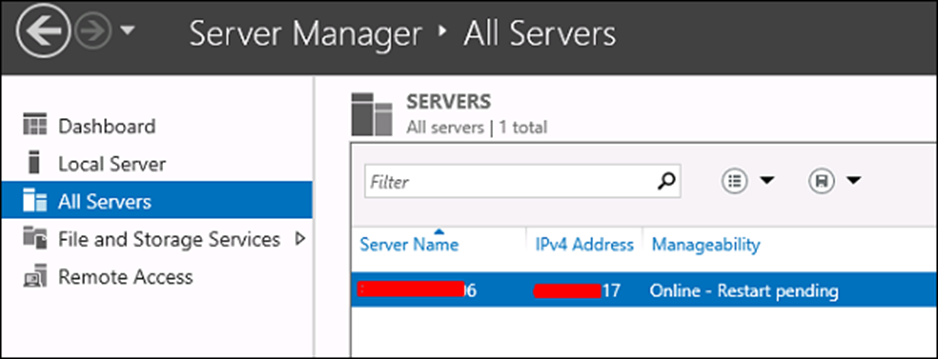
Bây giờ chúng ta hãy xem cách tạo một Chia sẻ trong hệ thống với các quyền tương ứng. Để làm điều này, chúng ta nên làm theo các bước dưới đây.
Bước 1 – Nhấp vào Trình quản lý máy chủ → sau đó nhấp vào Dịch vụ tệp và lưu trữ trong thanh bên Trình quản lý máy chủ → nhấp vào Chia sẻ → nhấp vào danh sách thả xuống Chia sẻ → nhấp vào Chia sẻ mới.
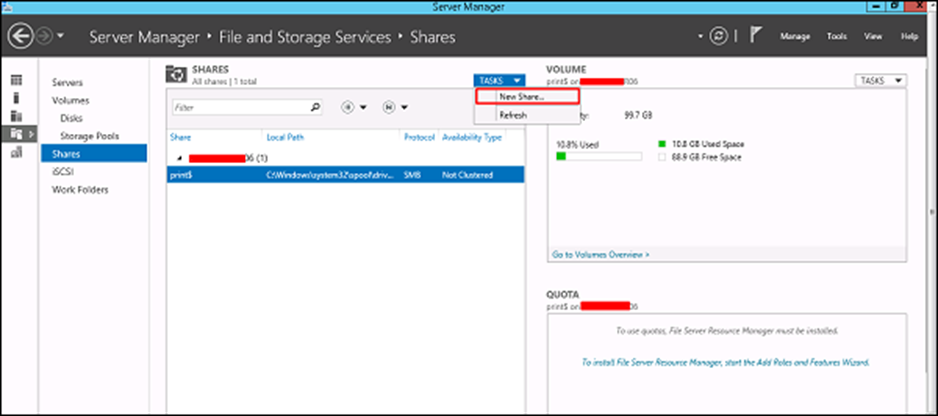
Bước 2 – Thao tác này sẽ mở Trình hướng dẫn Chia sẻ Mới → Từ đây, chọn loại chia sẻ → Tôi sẽ tạo một chia sẻ SMB rất cơ bản, vì vậy hãy nhấp vào Chia sẻ SMB – Nhanh . Sau đó, chúng tôi có thể định cấu hình quyền người dùng của phần chia sẻ này.
Windows Server 2012 – Trình quản lý tệp
Giống như các phiên bản trước, phiên bản Windows Server 2012 hiện tại có Vai trò Trình quản lý Tài nguyên Máy chủ Tệp . Như bạn đã biết, đây là vai trò giúp người quản trị hệ thống quản lý các thư mục chia sẻ trong liên kết tính năng trong việc thiết lập giới hạn hoặc hạn chế phần mở rộng tệp. Để cài đặt nó, chúng ta nên làm theo các bước dưới đây.
Bước 1 – Đi tới Trình quản lý máy chủ → Quản lý → Thêm vai trò và tính năng → Tiếp theo → Kiểm tra hộp cài đặt dựa trên vai trò hoặc tính năng → Đánh dấu vào hộp chọn máy chủ từ nhóm máy chủ → Tiếp theo. Sau đó, tại danh sách các vai trò, tìm Dịch vụ Tệp và Lưu trữ và mở rộng nó. Sau đó, mở rộng Tệp và Dịch vụ iSCSI → Đánh dấu vào hộp Trình quản lý Tài nguyên Máy chủ Tệp và sau đó một cửa sổ bật lên sẽ mở ra
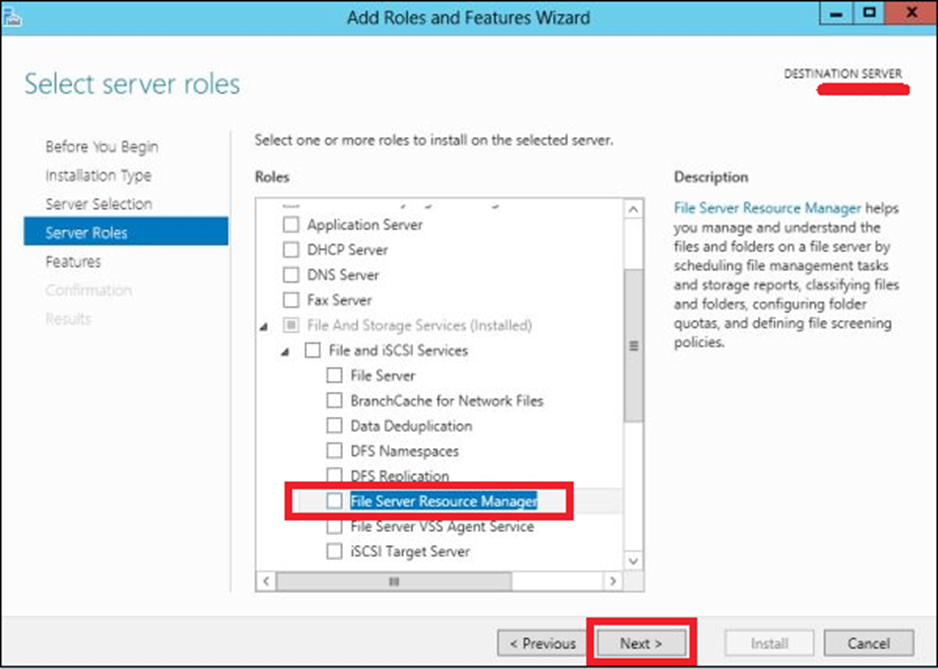
Bước 2 – Nhấp vào Thêm tính năng và sau đó → Tiếp theo.
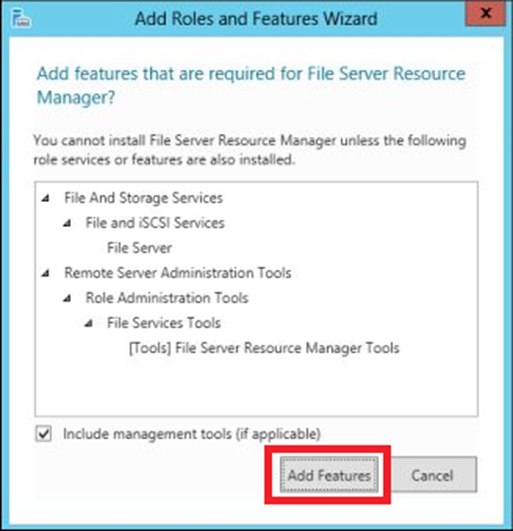
Bước 3 – Nhấp vào nút Tiếp theo.
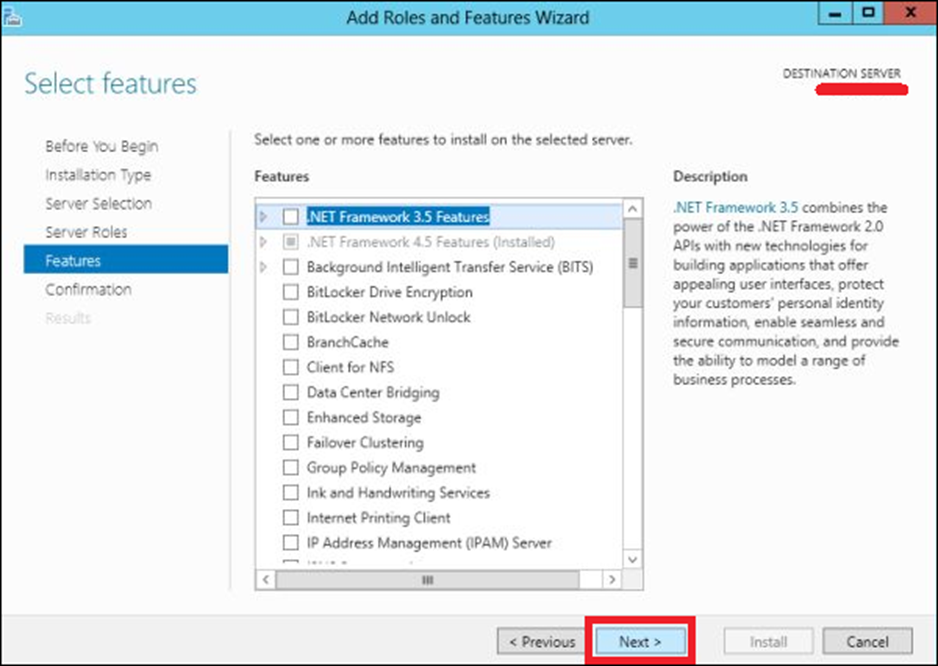
Bước 4 – Nhấp vào nút Cài đặt.
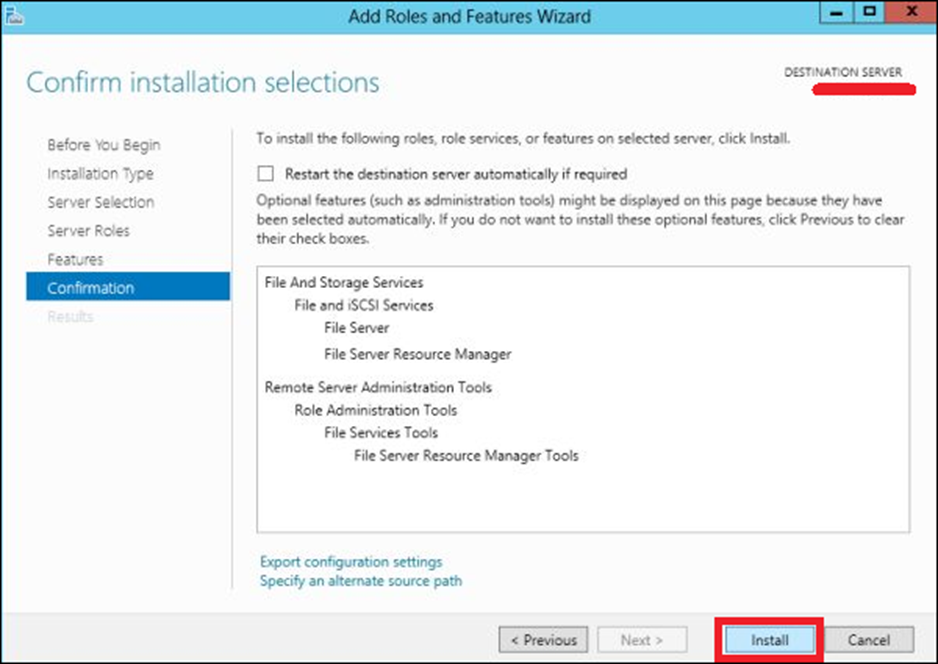
Bây giờ chúng ta đã cài đặt Trình quản lý tài nguyên máy chủ tệp , hãy mở nó bằng cách làm theo đường dẫn dưới đây.
Bước 1 – Nhấp vào Trình quản lý máy chủ → Công cụ → Trình quản lý tài nguyên máy chủ tệp.
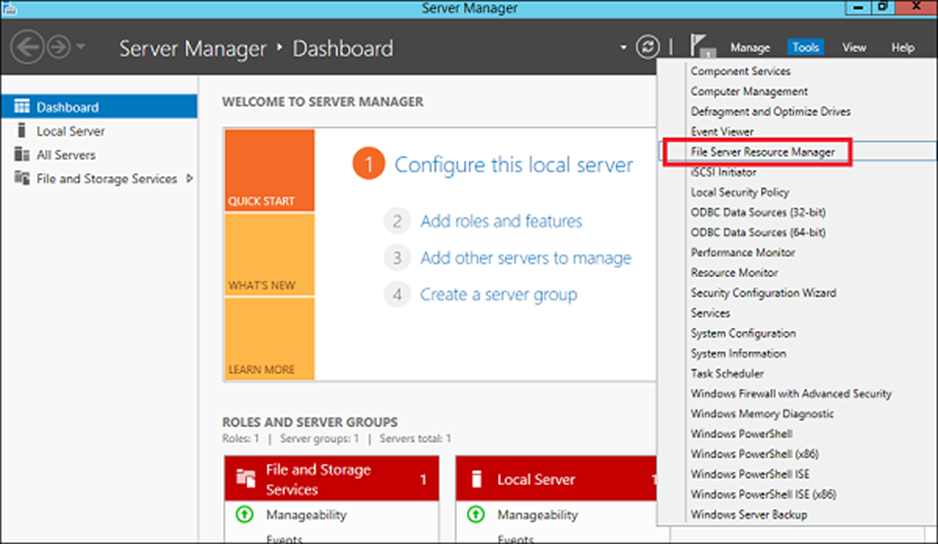
Để đặt hạn ngạch cho một thư mục, chúng ta nên làm theo các bước như dưới đây.
Bước 2 – Trên bảng điều khiển bên trái, nhấp vào Quản lý hạn ngạch → mở rộng Mẫu hạn ngạch → nhấp vào Tạo mẫu hạn ngạch… trên bảng điều khiển bên phải như được hiển thị trong ảnh chụp màn hình bên dưới.
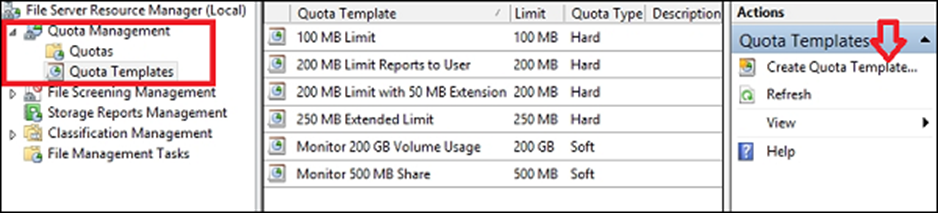
Bước 3 – Một bảng mới sẽ được mở ra, trong đó khía cạnh quan trọng nhất cần đặt là Giới hạn không gian tùy thuộc vào nhu cầu. Ở đây, chúng tôi sẽ đặt 2GB và sau đó → OK.
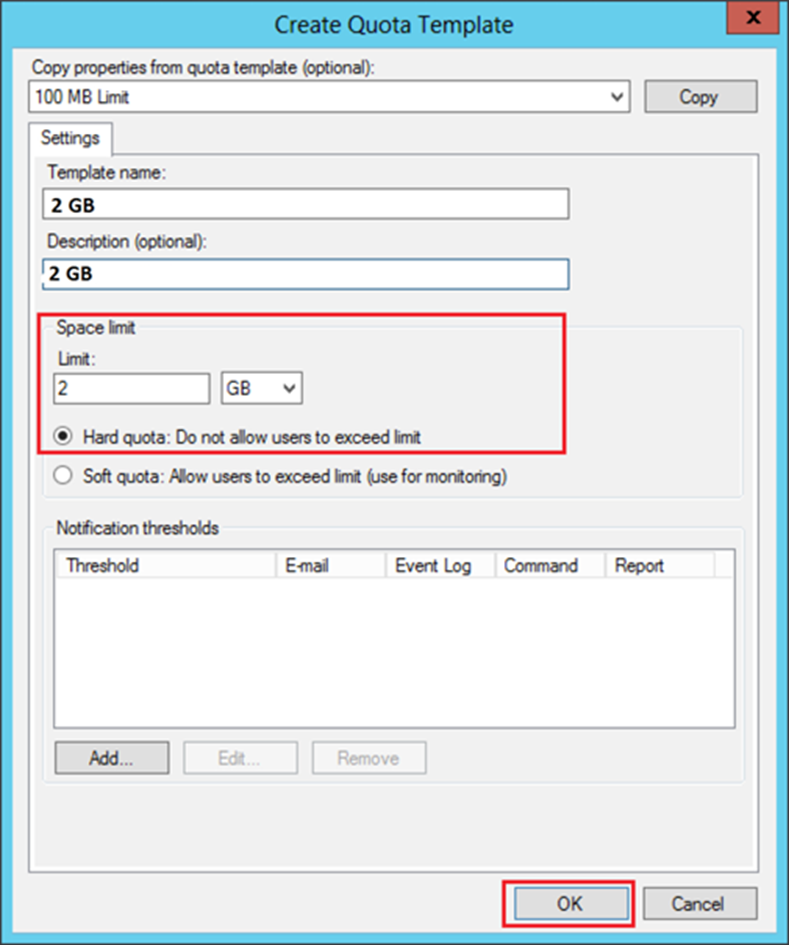
Bước 4 – Bạn phải đặt ngưỡng cho nó và khi thư mục đạt đến dung lượng, nó sẽ gửi cho bạn một thông báo nơi bạn sẽ có tùy chọn để đặt email.
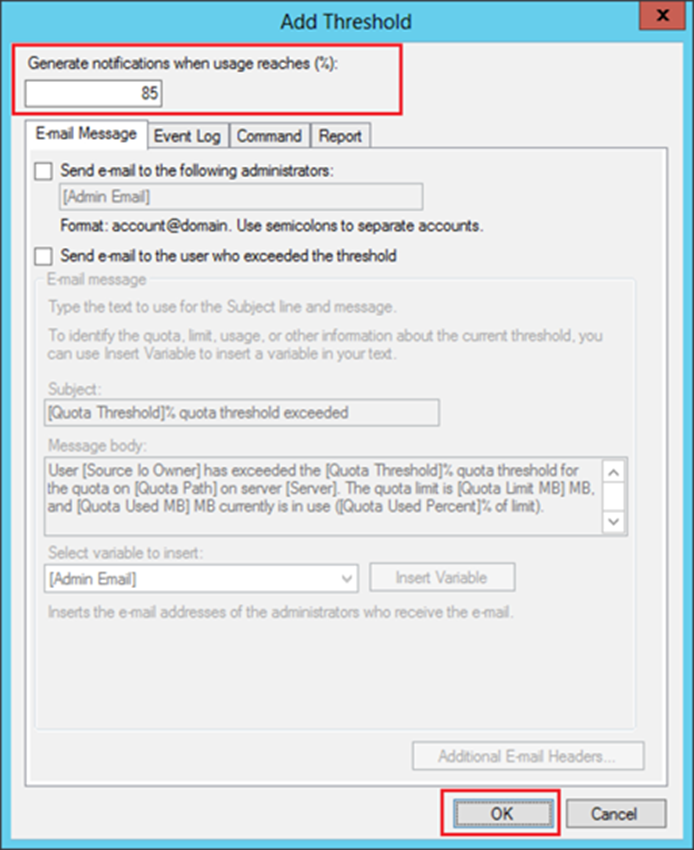
Bước 5 – Nhấp vào Ok.
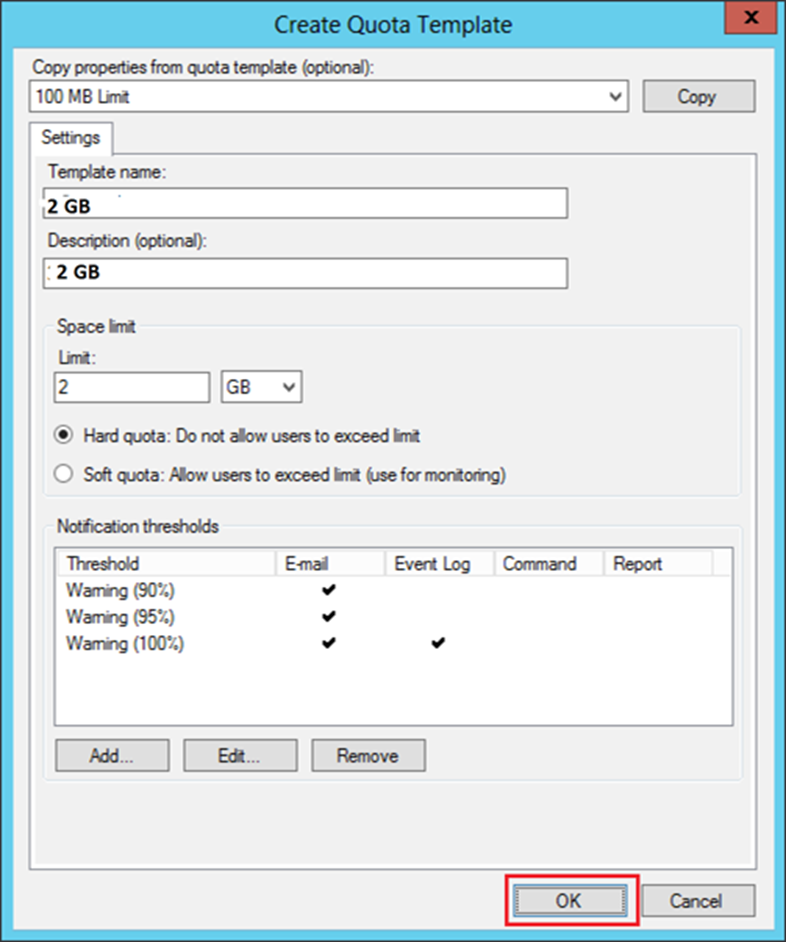
Bước 6 – Sau đó, để đính kèm hạn ngạch này vào một thư mục – Nhấp chuột phải vào mẫu → nhấp vào Tạo hạn ngạch từ mẫu…
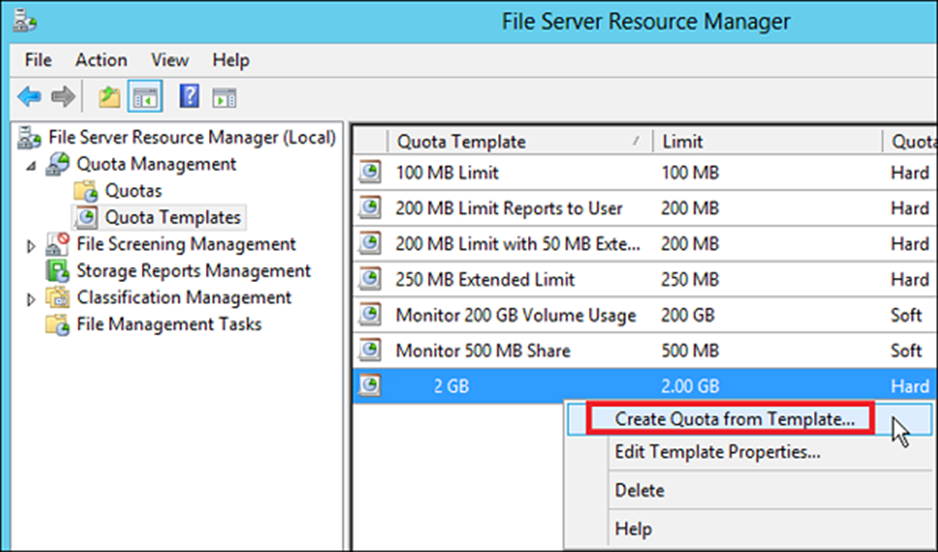
Bước 7 – Nhấp vào Duyệt qua… và sau đó chọn thư mục của bạn → Tạo.
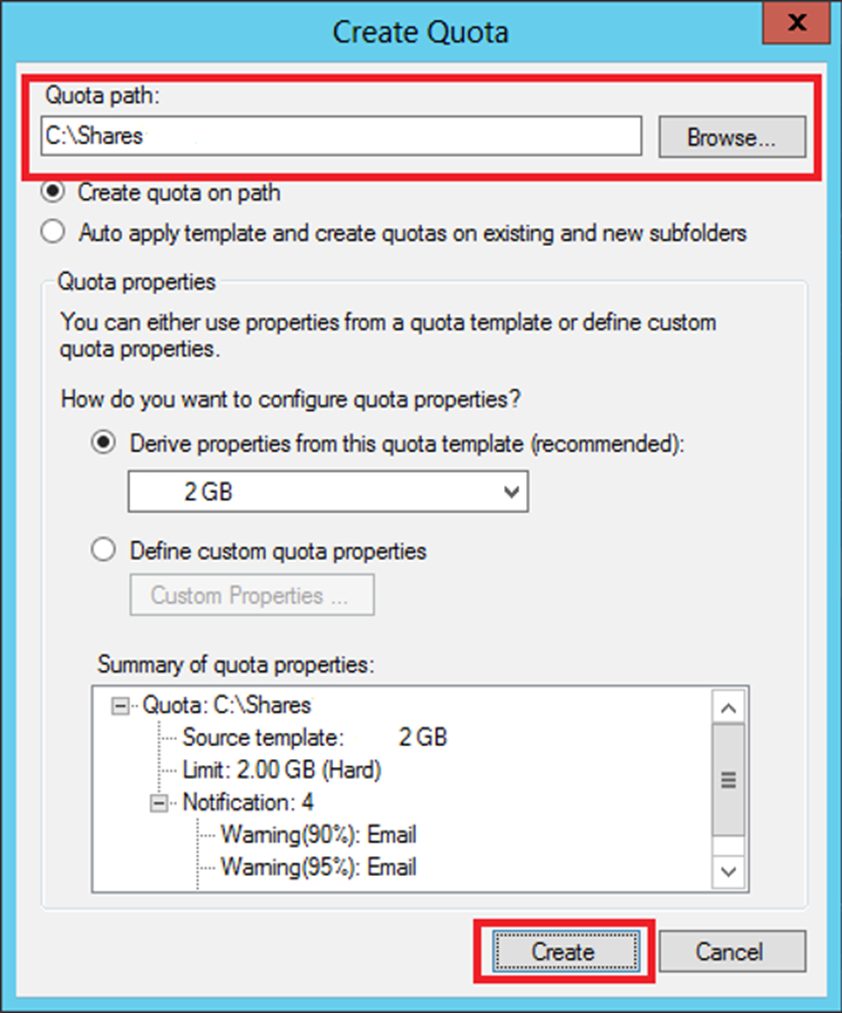
Bước 8 – Để hạn chế tệp đối với các thư mục của bạn, bạn có thể chuyển đến ngăn bên trái Quản lý sàng lọc tệp → Các mẫu sàng lọc tệp → Nhấp vào bảng bên trái Tạo Mẫu màn hình tệp…
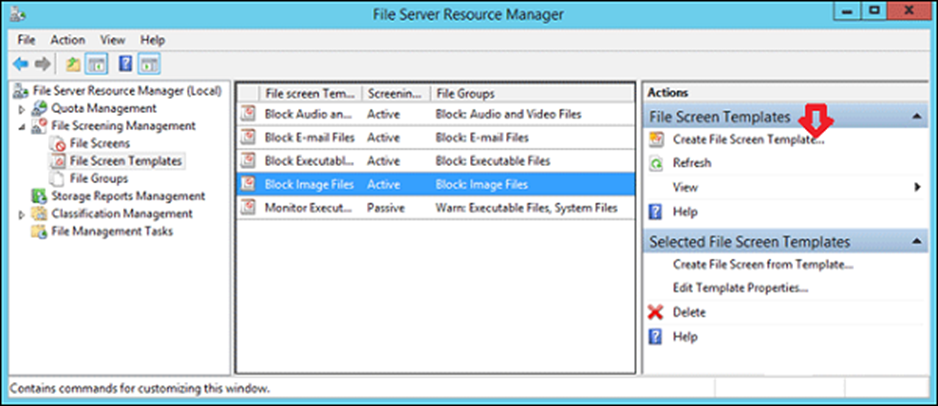
Bước 9 – Nhấp vào Duyệt… và tìm thư mục bạn muốn → Tạo.